Las traducciones son generadas a través de traducción automática. En caso de conflicto entre la traducción y la version original de inglés, prevalecerá la version en inglés.
Puede guardar la configuración de su entorno como un objeto en Amazon Simple Storage Service (Amazon S3) que pueda aplicarse a otros entornos cuando estos se crean o a un entorno en ejecución. Las configuraciones guardadas son plantillas con formato YAML que definen la versión de la plataforma, la capa, los valores de las opciones de configuración y las etiquetas de un entorno.
Puede aplicar etiquetas a una configuración guardada cuando la cree y editar etiquetas de configuraciones guardadas existentes. La etiquetas aplicadas a una configuración guardada no están relacionadas con las etiquetas especificadas en una configuración guardada con la clave Tags:. Estas últimas se aplican a un entorno cuando se establece la configuración guardada en el entorno. Para obtener más información, consulte Etiquetado de configuraciones guardadas.
nota
Puede crear y aplicar configuraciones guardadas a sus entornos de Elastic Beanstalk mediante varios métodos. Estos métodos incluyen la consola de Elastic Beanstalk, la CLI de EB y la AWS CLI.
Consulte los siguientes temas para ver ejemplos de otros métodos de creación y aplicación de configuraciones guardadas:
Cree una configuración guardada del estado actual de su entorno en la consola de administración de Elastic Beanstalk.
Para guardar la configuración de un entorno
Abra la consola de Elastic Beanstalk
y, en la lista Regiones, seleccione su. Región de AWS -
En el panel de navegación, elija Environments (Entornos) y, a continuación, elija el nombre del entorno en la lista.
nota
Si tiene muchos entornos, utilice la barra de búsqueda para filtrar la lista de entornos.
-
Elija Actions (Acciones) y, a continuación, seleccione Save configuration (Guardar configuración).
-
Utilice el formulario en pantalla para asignar un nombre a la configuración guardada. Si lo desea, proporcione una breve descripción y añada las claves y los valores de etiqueta.
-
Seleccione Guardar.
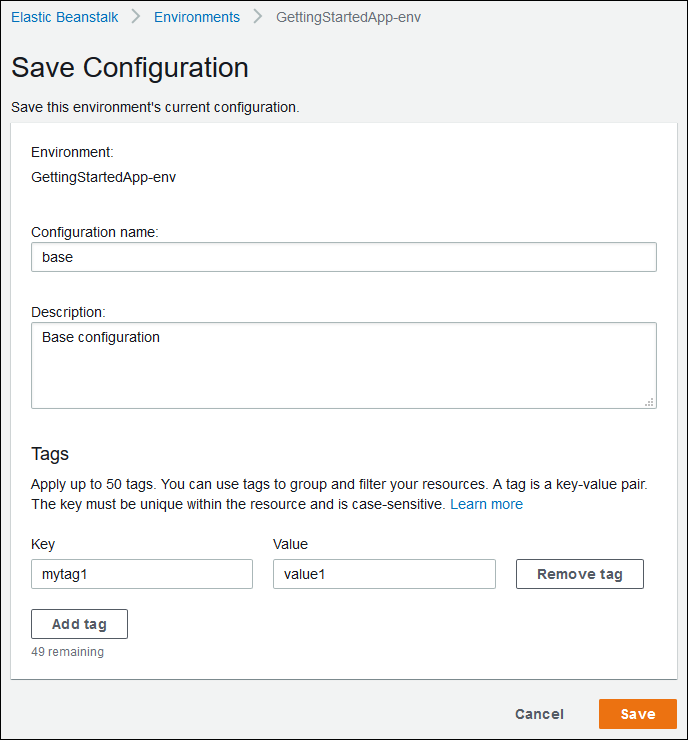
La configuración guardada incluye todas las opciones que ha aplicado al entorno con la consola o con cualquier otro cliente que utilice la API de Elastic Beanstalk. Más adelante, puede aplicar la configuración guardada a su entorno para restablecerlo a su estado anterior o aplicarla a un nuevo entorno durante la creación del entorno.
Puede descargar una configuración mediante el eb config comando CLI de EB, como se muestra en el siguiente ejemplo. NAMEes el nombre de la configuración guardada.
eb config getNAME
Para aplicar una configuración guardada durante la creación del entorno (consola de Elastic Beanstalk)
Abra la consola de Elastic Beanstalk
y, en la lista Regiones, seleccione su. Región de AWS -
En el panel de navegación, elija Applications (Aplicaciones) y, a continuación, elija el nombre de la aplicación de la lista.
nota
Si tiene muchas aplicaciones, utilice la barra de búsqueda para filtrar la lista de aplicaciones.
En el panel de navegación, busque el nombre de la aplicación y elija Saved configurations (Configuraciones guardadas).
-
Seleccione la configuración guardada que desea aplicar y, a continuación, elija Launch environment (Iniciar entorno).
-
Avance por el asistente para crear su entorno.
Las configuraciones guardadas no incluyen las opciones aplicadas con archivos de configuración del código fuente de su aplicación. Si la misma opción se aplica tanto en un archivo de configuración como en una configuración guardada, tiene prioridad la opción de la configuración guardada. Del mismo modo, las opciones especificadas en la consola de Elastic Beanstalk invalidan las opciones de las configuraciones guardadas. Para obtener más información, consulte Prioridad.
Las configuraciones guardadas se almacenan en el bucket de S3 de Elastic Beanstalk en una carpeta en la que está incluida el nombre de la aplicación. Por ejemplo, las configuraciones de una aplicación llamada my-app en la región us-west-2 para el número de cuenta 123456789012 se encuentran en s3://elasticbeanstalk-us-west-2-123456789012/resources/templates/my-app/.
Puede ver el contenido de una configuración guardada abriéndola en un editor de texto. La siguiente configuración de ejemplo muestra la configuración de un entorno de servidor web lanzado con la consola de administración de Elastic Beanstalk.
EnvironmentConfigurationMetadata:
Description: Saved configuration from a multicontainer Docker environment created with the Elastic Beanstalk Management Console
DateCreated: '1520633151000'
DateModified: '1520633151000'
Platform:
PlatformArn: arn:aws:elasticbeanstalk:us-east-2::platform/Java 8 running on 64bit Amazon Linux/2.5.0
OptionSettings:
aws:elasticbeanstalk:command:
BatchSize: '30'
BatchSizeType: Percentage
aws:elasticbeanstalk:sns:topics:
Notification Endpoint: me@example.com
aws:elb:policies:
ConnectionDrainingEnabled: true
ConnectionDrainingTimeout: '20'
aws:elb:loadbalancer:
CrossZone: true
aws:elasticbeanstalk:environment:
ServiceRole: aws-elasticbeanstalk-service-role
aws:elasticbeanstalk:application:
Application Healthcheck URL: /
aws:elasticbeanstalk:healthreporting:system:
SystemType: enhanced
aws:autoscaling:launchconfiguration:
IamInstanceProfile: aws-elasticbeanstalk-ec2-role
InstanceType: t2.micro
EC2KeyName: workstation-uswest2
aws:autoscaling:updatepolicy:rollingupdate:
RollingUpdateType: Health
RollingUpdateEnabled: true
EnvironmentTier:
Type: Standard
Name: WebServer
AWSConfigurationTemplateVersion: 1.1.0.0
Tags:
Cost Center: WebApp DevPuede modificar el contenido de una configuración guardada y guardarlo en la misma ubicación en Amazon S3. Todas las configuraciones guardadas con el formato correcto almacenadas en la ubicación correcta se pueden aplicar a un entorno con la consola de administración de Elastic Beanstalk.
Se admiten las siguientes claves.
-
AWSConfigurationTemplateVersion(obligatorio): la versión de la plantilla de configuración (1.1.0.0).
AWSConfigurationTemplateVersion: 1.1.0.0 -
Platform: el nombre de recurso de Amazon (ARN) de la versión de la plataforma del entorno. Puede especificar la plataforma por ARN o el nombre de una pila de soluciones.
Platform: PlatformArn:arn:aws:elasticbeanstalk:us-east-2::platform/Java 8 running on 64bit Amazon Linux/2.5.0 -
SolutionStack— El nombre completo de la pila de soluciones utilizada para crear el entorno.
SolutionStack:64bit Amazon Linux 2017.03 v2.5.0 running Java 8 -
OptionSettings— Opciones de configuración que se aplicarán al entorno. Por ejemplo, la siguiente entrada establece el tipo de instancia en t2.micro.
OptionSettings: aws:autoscaling:launchconfiguration: InstanceType: t2.micro -
Tags: etiquetas (hasta un máximo de 47) que se aplican a los recursos creados en el entorno.
Tags: Cost Center: WebApp Dev -
EnvironmentTier— El tipo de entorno que se va a crear. Para un entorno de servidor web, puede excluir esta sección (servidor web es el valor predeterminado). Para un entorno de trabajo, use lo siguiente.
EnvironmentTier: Name: Worker Type: SQS/HTTP
nota
Puede crear y aplicar configuraciones guardadas a sus entornos de Elastic Beanstalk mediante varios métodos. Estos métodos incluyen la consola de Elastic Beanstalk, la CLI de EB y la AWS CLI.
Consulte los siguientes temas para ver ejemplos de otros métodos de creación y aplicación de configuraciones guardadas: